Pobieranie i aktualizacja sterownika karty graficznej Intel HD Graphics 4000 dla systemu Windows 10, 11
Opublikowany: 2023-02-14W tym artykule przedstawiamy najlepsze możliwe sposoby bezproblemowego pobierania sterowników Intel Graphics 4000, instalowania ich i aktualizowania na komputerze z systemem Windows 10/11.
Karta graficzna Intel HD 4000 istnieje na komputerach wielu użytkowników ze względu na jej wysoką wydajność. Jednak, podobnie jak wszystkie inne karty graficzne, wymaga również aktualnych i zgodnych sterowników Intel HD Graphics 4000 do prawidłowego działania.
Jednak wielu użytkownikom trudno jest znaleźć i pobrać poprawną i kompatybilną wersję sterownika Intel HD Graphics 4000. Czy Ty też jesteś jednym z tych użytkowników? Jeśli tak, ten artykuł jest dla Ciebie.
Ten artykuł przedstawia najprostsze sposoby pobierania i instalowania aktualizacji sterownika karty graficznej Intel 4000 w systemach Windows 10 i Windows 11. Zacznijmy od nich bez żadnych ceregieli.
Metody pobierania, instalowania i aktualizowania sterownika Intel HD Graphics 4000
Możesz pobrać najnowszy sterownik karty graficznej Intel HD 4000 i zainstalować go za pomocą następujących metod.
Metoda 1: Pobierz sterowniki Intel HD Graphics 4000 z Intel Download Center
Firma Intel udostępnia wszystkie aktualizacje sterowników w swoim centrum pobierania. Można tam również znaleźć i pobrać aktualizację sterownika karty graficznej Intel HD 4000. Poniżej znajduje się instrukcja krok po kroku, jak to zrobić.
- Najpierw przejdź do Centrum pobierania firmy Intel.
- Teraz wybierzGrafika z sekcji Wybierz swój produkt.
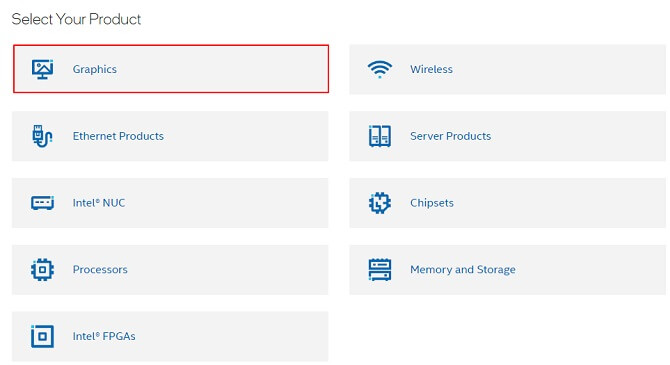
- WybierzRodzina kart graficznych Intel HD w lewym okienku.
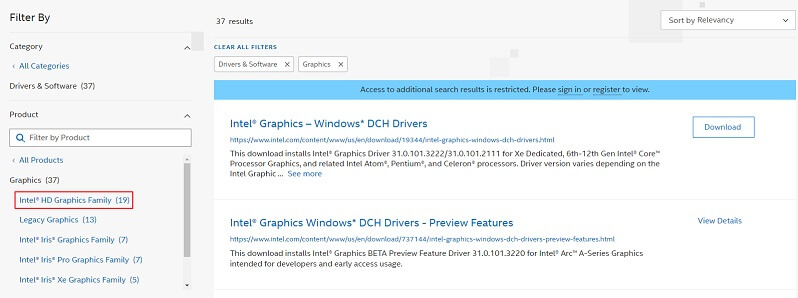
- WybierzIntel HD Graphics 4000 z opcji wyświetlanych na ekranie.
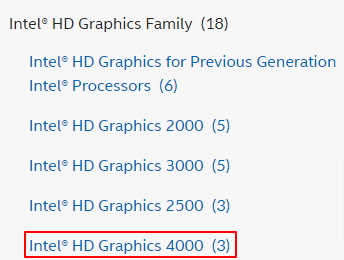
- Teraz kliknij przyciskPobierz , aby pobrać plik sterownika na komputer.
- Kliknij dwukrotnie pobrany plik i postępuj zgodnie z instrukcjami, aby zainstalować sterowniki Intel Graphics 4000.
Przeczytaj także: Pobieranie sterownika karty graficznej Intel HD Graphics 4600 w systemie Windows 10
Metoda 2: Pobierz i zaktualizuj sterowniki Intel HD Graphics 4000 za pomocą Menedżera urządzeń
Wszystkie komputery z systemem Windows zawierają program o nazwie Menedżer urządzeń, który ułatwia pobieranie i instalowanie potrzebnych aktualizacji sterowników. Możesz go użyć do pobrania i zainstalowania najnowszego sterownika karty graficznej Intel HD 3000 i 4000 na komputerze z systemem Windows 10/Windows 11. Poniżej przedstawiono instrukcje krok po kroku, jak to zrobić.
- Wyszukaj i otwórz Menedżera urządzeń, korzystając z funkcji wyszukiwania komputera.
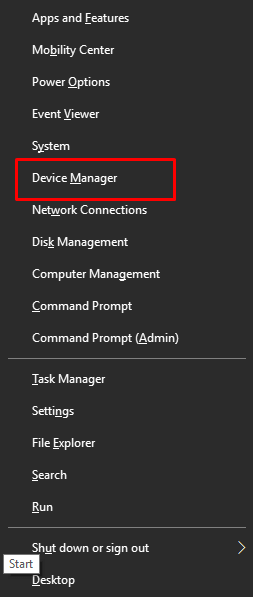
- Teraz kliknij sekcjęKarty graficzne , aby ją rozwinąć.
- Kliknij prawym przyciskiem myszy sterownik karty graficznej Intel HD 4000/3000 i wybierz opcję Aktualizuj sterownik z menu ekranowego.
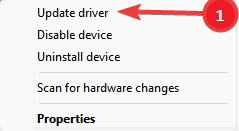
- Wyszukaj automatycznie zaktualizowane oprogramowanie sterownika lub Wyszukaj automatycznie sterownikiw zależności od tego, czy na komputerze działa system Windows 10, czy Windows 11.
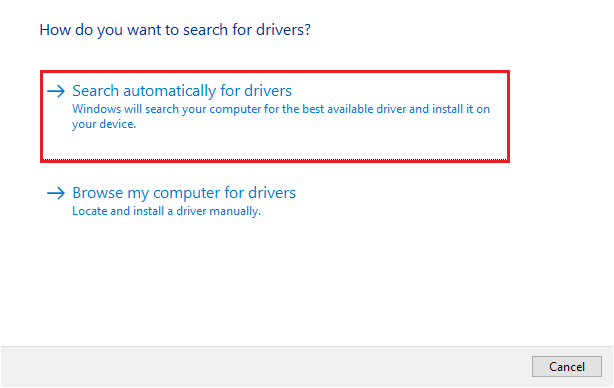
- Poczekaj, aż system operacyjny znajdzie i zainstaluje najnowszy sterownik karty graficznej Intel HD na komputerze.
- Na koniec uruchom ponownie komputer, aby zakończyć proces instalacji sterownika.
Metoda 3: Zaktualizuj system operacyjny, aby uzyskać najnowszy sterownik Intel HD 4000
Aktualizacja systemu operacyjnego powoduje również pobranie brakujących sterowników i aktualizację bieżących. Dlatego możesz zaktualizować swój system operacyjny, aby uzyskać najnowsze sterowniki karty graficznej Intel HD 4000 na komputerach z systemem Windows 10 w wersji 64-bitowej/32-bitowej. Jednak nie ma gwarancji, że ta metoda zadziała, ponieważ system Windows może czasem nie znaleźć wymaganych sterowników. Mimo to możesz wykonać te kroki, aby uzyskać potrzebne sterowniki w ten sposób.

- Najpierw otwórz ustawienia za pomocą skrótu klawiaturowegoWindows + I.
- Teraz wybierz ustawienie o nazwie Aktualizacja i zabezpieczenia.
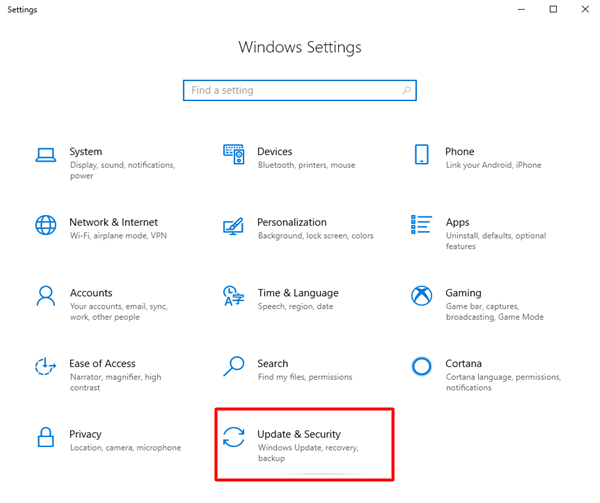
- Kliknij opcję umożliwiającąsprawdzenie dostępności aktualizacji.
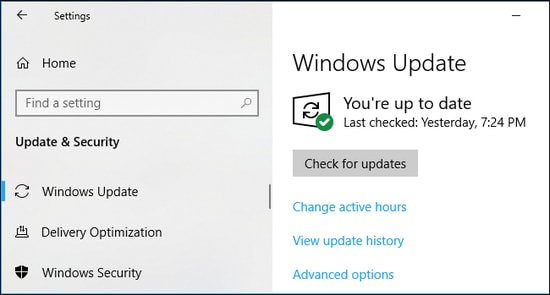
- Po wykonaniu powyższych kroków pobierz i zainstaluj sugerowane aktualizacje (w tym aktualizacje sterowników).
- Na koniec uruchom ponownie urządzenie, aby zakończyć proces aktualizacji.
Przeczytaj także: Jak pobrać panel sterowania grafiki Intel HD w systemie Windows 11/10
Metoda 4: Pobierz automatycznie aktualizację sterownika Intel HD Graphics 4000 (zalecane)
Powyższe metody, jak uważa wielu użytkowników, są dość skomplikowane dla początkujących, a nawet eksperci mogą napotkać problemy z ręczną aktualizacją sterowników. Dlatego zalecamy automatyczną i bezproblemową aktualizację sterowników za pomocą profesjonalnego programu, takiego jak Bit Driver Updater.
Bit Driver Updater pobiera wszystkie wymagane aktualizacje sterowników i instaluje je automatycznie jednym kliknięciem. Ponadto oferuje wiele korzystnych funkcji, takich jak tworzenie kopii zapasowych i przywracanie sterowników, przyspieszenie prędkości pobierania sterowników, zaplanowane skanowanie i wiele więcej.
Poniżej znajduje się link, z którego można pobrać i zainstalować ten program.
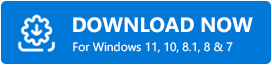
Po zakończeniu instalacji oprogramowania (zajmie to tylko sekundę lub dwie), otrzymasz listę zawierającą wszystkie nieaktualne sterowniki. Możeszzaktualizować wszystkie wymienione sterowniki automatycznie za pomocą jednego kliknięcia przycisku, aby to zrobić.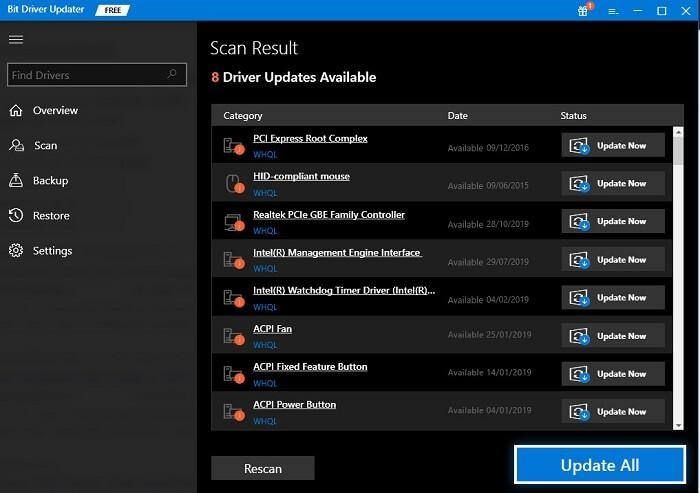
Opcja Aktualizuj teraz jest również dostępna, jeśli chcesz pobrać i zainstalować tylko sterowniki karty graficznej Intel HD Graphics 4000 dla systemu Windows 11 lub Windows 10. Jednak prawie wszyscy inni eksperci i my uważamy, że lepiej jest zaktualizować wszystkie sterowniki, aby zapewnić płynne działanie urządzenia.
Powyżej omówiliśmy różne metody uzyskania potrzebnego sterownika Intel HD 4000. Teraz odpowiedzmy na kilka powiązanych pytań, aby rozwiać wszelkie wątpliwości.
Przeczytaj także: Pobieranie sterownika Intel UHD Graphics 630 i aktualizacja systemu Windows
Często Zadawane Pytania
Poniżej odpowiadamy na niektóre często zadawane pytania dotyczące sterowników Intel Graphics 4000, aby rozwiać Twoje wątpliwości.
Q1. Czy karta graficzna Intel HD 4000 jest zgodna z systemem Windows 10?
Z przyjemnością dowiesz się, że wszystkie wersje systemu Windows, od Windows 7 do Windows 10, 64-bitowe, obsługują kartę graficzną Intel HD 4000.
Q2. Czy grafika Intel HD wymaga sterowników?
Jak każde inne komputerowe urządzenie peryferyjne, grafika Intel wymaga zgodnych i kompetentnych sterowników do komunikacji z systemem operacyjnym. Bez sterownika grafika nie będzie działać poprawnie na Twoim urządzeniu.
Q3. Jak zaktualizować sterownik karty graficznej Intel HD 4000?
Zaktualizowany sterownik można pobrać i zainstalować dla karty graficznej Intel HD 4000 za pośrednictwem oficjalnej strony internetowej, usługi Windows Update, Menedżera urządzeń lub automatycznie za pośrednictwem programu Bit Driver Updater. Jeśli chcesz bezproblemowo i wygodnie aktualizować sterowniki, zalecamy zrobienie tego automatycznie.
Pobrano i zaktualizowano sterownik Intel HD Graphics 4000
W tym artykule przedstawiono obszerny przewodnik dotyczący pobierania zaktualizowanego sterownika karty graficznej Intel HD 3000 i 4000 w systemie Windows 10/Windows 11. Potrzebne sterowniki można uzyskać za pomocą wyżej wymienionych metod.
Jednak automatyczna aktualizacja sterowników jest najlepszym sposobem, ponieważ eliminuje ryzyko omyłkowej instalacji niewłaściwych sterowników.
Jeśli masz coś do powiedzenia na temat tego artykułu lub jakieś pytania, możesz je umieścić w sekcji komentarzy. Chętnie odpowiemy na wszystkie Twoje pytania.
